
Innehållsförteckning:
- Steg 1: Materialförteckning
- Steg 2: Schematisk
- Steg 3: Installera LED-skärmen med 7 segment
- Steg 4: Installera motstånden på 470 Ohm
- Steg 5: Sätt i 8 -pins -uttaget
- Steg 6: Installera kondensatorn och 10 K motstånd
- Steg 7: Installera 5 K -potentiometern
- Steg 8: Installera batterifästet
- Steg 9: Slutföra projektet
- Författare John Day [email protected].
- Public 2024-01-30 12:44.
- Senast ändrad 2025-01-23 15:11.


2,75 7-segment LED-displayräknare 0-9 är ett projekt baserat på cmos-teknik för att fungera korrekt en 7-segment LED-display på 6,8 V. Den valda IC 4026-räknaren är en praktisk räknare som fungerar utan avkodare och med hjälp av en IC 555 timer: projektet kan slutföras.
Steg 1: Materialförteckning

1 2,75 gemensam katod 7-segmentig LED-display
2 I C 4026 Räknare
3 I C 555 Timer
4 16 -stifts uttag
5 8 stiftuttag
6 9 cm x 15 cm PCB
7 Elektrolytkondensator på 47 u F
8 10 K motstånd
9 5 K potentiometer
10 7 x 470 Ohm motstånd
11 9 V Batteriknapp
12 9 V batteri
Steg 2: Schematisk
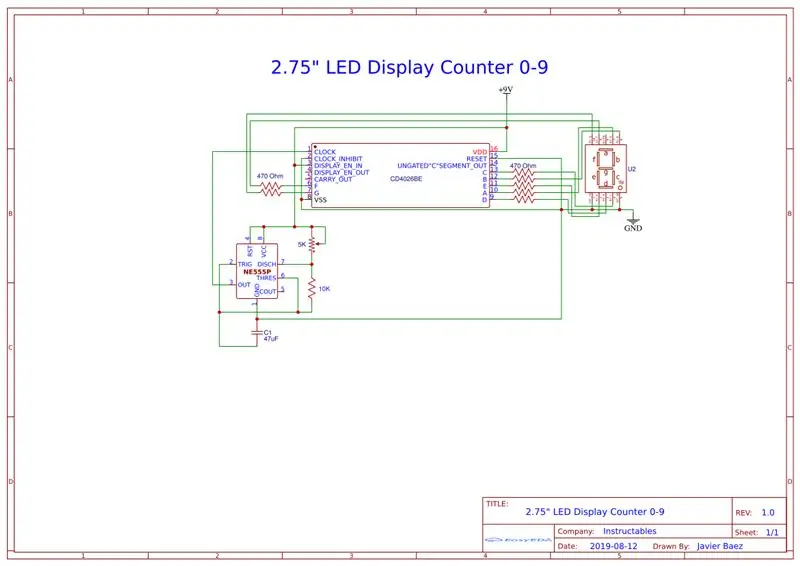
Diagramschemat är avgörande för uppföljningen så att du kan slutföra projektet utan problem.
Steg 3: Installera LED-skärmen med 7 segment


När du installerar LED -displayen kan du också sätta in 16 -stiftsuttaget i kretskortet.
Steg 4: Installera motstånden på 470 Ohm


Installera motstånden på 470 Ohm mellan LED -displayen och IC4026.
Steg 5: Sätt i 8 -pins -uttaget


När du sätter i 8-poligt uttag på kretskortet kan du också ansluta den gemensamma katodvisningsstiftet till stiften V (-) från IC 4026.
Steg 6: Installera kondensatorn och 10 K motstånd


När du installerar kondensatorn och 10 K -motståndet kan du också slutföra det gemensamma negativet från kretsen genom att ansluta den negativa terminalen från kondensatorn till stift 1 från IC555 -timern och till stift 2 från IC4026. Sedan kan du ansluta den positiva terminalen från kondensatorn till stift 2 från IC555 -timern och till stift 6 från sig själv. På stift 6 från IC -timern ansluter du också till en terminal från motståndet på 10K för att lämna den andra terminalen på motståndet fritt.
Steg 7: Installera 5 K -potentiometern


När du installerar 5 K -krukan och gör anslutningarna till IC 555 -timern kan du också ansluta den väntande terminalen från 10 K -motståndet till stift 7 på samma IC. I detta steg kan du slutföra det gemensamma positiva från kretsen.
Steg 8: Installera batterifästet

För att installera batteriklämman måste du ta de vanliga positiva och negativa terminalerna och ansluta dem till den röda och svarta ledningen från batteriknapparna.
Steg 9: Slutföra projektet




För att slutföra projektet, sätt in varje integrerad krets i sitt uttag och batteriet i batteriklämman.
Rekommenderad:
Arduino -räknare med TM1637 LED -skärm och hinderundvikande sensor: 7 steg

Arduino -räknare som använder TM1637 LED -skärm och hinderundvikelsessensor: I denna handledning lär vi oss hur man gör en enkel sifferräknare med hjälp av LED -display TM1637 och hinderundvikelsensor och Visuino. Titta på videon
Kör utan skärm / skärm (utan huvud) på Raspberry Pi eller andra Linux / unix -baserade datorer: 6 steg

Kör utan skärm / skärm (utan huvud) på Raspberry Pi eller andra Linux / unix -baserade datorer: När de flesta köper en Raspberry PI tror de att de behöver en datorskärm. Slösa inte dina pengar på onödiga datorskärmar och tangentbord. Slösa inte din tid på att flytta tangentbord och bildskärmar mellan datorer. Bind inte upp en TV när det är nej
Väderstation med en stor ST7920 -skärm: 4 steg

Väderstation med en stor ST7920 -skärm: Kära vänner välkomna till en annan instruerbar! I denna handledning kommer vi att ta en första titt på denna stora LCD -skärm och vi kommer att bygga en temperatur- och luftfuktighetsmonitor med den. Jag har alltid velat ta reda på en skärm som liknar dispositionen
Hur man använder knappsats och LCD -skärm med Arduino för att göra Arduino -räknare .: 5 steg

Hur man använder knappsats och LCD med Arduino för att göra Arduino -kalkylator.: I den här självstudien kommer jag att dela hur du kan använda 4x4 matris knappsats och 16x2 LCD med Arduino och använda den för att göra en enkel Arduino Calculator. Så låt oss komma igång
Hur man gör realtidsklocka med Arduino och TFT -skärm - Arduino Mega RTC med 3,5 tums TFT -skärm: 4 steg

Hur man gör realtidsklocka med Arduino och TFT-skärm | Arduino Mega RTC med 3,5 tums TFT-skärm: Besök min Youtube-kanal. Introduktion:- I det här inlägget ska jag göra “Real time Clock” med 3,5 tums TFT touch LCD, Arduino Mega 2560 och DS3231 RTC-modul …. Innan du börjar … kolla videon från min YouTube-kanal..OBS:- Om du använder Arduin
